Kloxo是国外一个非常强大的并且开源免费的主机控制面板,安装简单,功能完善,具备了DirectAdmin控制面板的绝大部分功能,可以与AWBS, WHMCS 和 HostBill等财务销售面板完善融合,搭建一个IDC销售与维护平台。
Kloxo目前支持CentOS 和 Red Hat EL 5.x操作系统,暂时不支持CentOS 6.x,配置的VPS服务器环境是LAMP,即Linux下Apache、MySQL、PHP,想要LNMP即安装LNMP(Nginx、MySQL、PHP、phpMyAdmin)的就不能选择Kloxo了。
Kloxo虽然是一个英文的主机控制面板,但是Kloxo的汉化包已经相当完善了,我们只要在安装Kloxo后执行一行命令就能汉化Kloxo控制面板。除了Kloxo,部落已经分享过了优秀的VPS主机管理面板还有:
最新的Kloxo主机控制面板安装与汉化图文教程
1、Kloxo目前可在CentOS 和 Red Hat EL 5.x操作系统成功安装,CentOS 6.x系统不支持。这里部落是在Linode的VPS安装,先直接重装一下系统。
2、VPS系统最少要256 MB的内存,2GB的硬盘容量,如果你是手动分区,请保证/tmp有更大的容量,因为Kloxo安装时要存储大量的临时文件。
3、要禁用SELinux。用命令 /usr/sbin/sestatus 看看是不是已经禁止了。
4、如果不是,请运行 vim /etc/sysconfig/selinux ,编辑 selinux=disabled 保存即可。
5、Kloxo安装时可能不显示进度,这时候你要有耐心,一般是等十几分钟或者半个小时以上就会进入下一个安装了。
6、为了保证安装能够成功,先执行以下命令,移除一些不必要的组件。
rpm -qa | grep mysql
yum remove mysql
rpm -qa | grep httpd
yum remove httpd
rpm -qa | grep php
yum remove php
1、用Root登录VPS主机,执行以下命令开始安装Kloxo主机控制面板。
yum install screen
screen -S kloxo
wget http://download.lxcenter.org/download/kloxo/production/kloxo-installer.sh
sh ./kloxo-installer.sh --type=master
2、Kloxo会自动检测VPS是否具备了可以正常安装的条件,确认无误后按任意键开始安装。
3、由于Kloxo安装过程可能比较长,中途如果你要上厕所或者吃个饭需要关闭SSH连接,按钮同时按下Ctrl和A键,再按下D键,就能关闭SSH了。
4、等到重新回到了工作状态时,进入SSH,执行 screen ls 可以列出VPS的screen进程,再执行 screen –r 编号 。
5、这样就能继续看到Kloxo的安装进程了,Kloxo安装过程中会要求输入密码和输入Y确认,可以直接回车。
6、Linode的VPS安装Kloxo大概花了半个小时就安装完成了。最后还执行以下命令,完成Kloxo安装。
yum install php-bcmath
yum install php-mbstring
yum check-update
yum update
yum clean all
PS:2013年7月26日更新,感谢“yhyl.info” 博主的提醒,Kloxo面板的FTP不是安装完Kloxo就可以用的了,要自己开,我们仅需修改下pureftp配置即可。
编辑/etc/xinetd.d/pureftp文件,修改或者替换为下面的内容:
service ftp
{
disable = no
socket_type = stream
wait = no
user = root
server = /usr/sbin/pure-ftpd
server_args = -A -c5000 -C8 -D -fftp -H -I15 -lpuredb:/etc/pure-ftpd/pureftpd.pdb -lunix -L2000:8 -m4 -s -p30000:50000 -U133:022 -u100 -Oclf:/var/log/kloxo/pureftpd.log -g/var/run/pure-ftpd.pid -k99 -Z -Y 1
groups = yes
flags = REUSE
}
完成后,重启下FTP。
[root]#service xinetd restart
这时候FTP登陆应该OK了
1、安装好了Kloxo面板后,以 http://你的IP:7778 形式打开Kloxo面板后台管理地址,第一次登录的默认用户与密码都是admin。
2、第一次登录Kloxo后,会马上弹出要你更改密码。
3、这就是Kloxo主机控制面板的英文界面,左边是服务器、域名、资源等选项,右边是具体的操作,功能强大。(点击放大)
1、登录SSH,执行以下命令,下载Kloxo中文包,解压,文件已经放在我的Godaddy主机上。
cd /usr/local/lxlabs/kloxo/httpdocs/lang
wget http://www.zhujis.com/myvps/kloxo_cn_pack.zip
unzip kloxo_cn_pack.zip
2、然后登录到Kloxo,在高级中的一般设置中,选择语言为中文。
3、刷新一下,就能看到熟悉的中文Kloxo面板了,给人的感觉就像是DirectAdmin。(点击放大)
1、在Linode VPS上安装了Kloxo后,有提示“Alert: no_ip_address”,这是因为Linode VPS默认情况下是通过DHCP自动获取IP的,所以在安装Kloxo完成设置Kloxo的时候会出现no_ip_address的提示,这个时候就需要手动设置上IP。
2、执行以下命令,编辑网卡信息。eth0是你的网卡,如果你有多个网卡,就是ethX……。
vim /etc/sysconfig/network-scripts/ifcfg-eth0
3、在配置中加入以下代码。IPADDR是你的VPS主机IP地址,NETMASK是子网掩码,GATEWAY是网关。
# eth0 - This is the main IP address.
# The address, netmask and gateway are all necessary.
IPADDR=106.187.46.198
NETMASK=255.255.255.0
GATEWAY=106.187.46.1
4、Linode要知道自己的VPS网关也很简单,到Linode的管理远程连接中就能看到了。
5、最后执行重启网络命令就好了。
service network restart
1、关于Kloxo安装会出现卡的情况,部落第一次安装Kloxo时也遇到过,但是最后发现这其实不是“卡”,而是没有显示出安装信息的界面,所以耐心等待一下就好了。
2、Kloxo面板除了用来作为自己搭建网站用的VPS主机管理面板外,还可以整合一些销售系统自动开通主机。当然愿意花钱的自然还是选择DA、Cpanel这样的付费控制面板了。
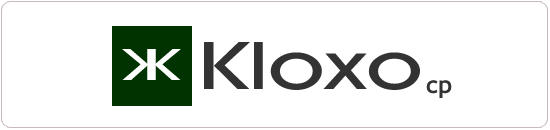
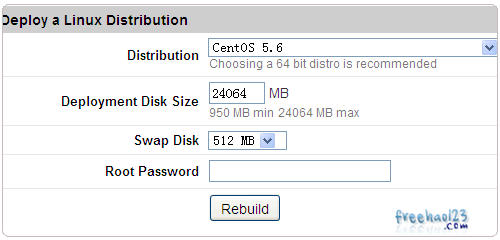
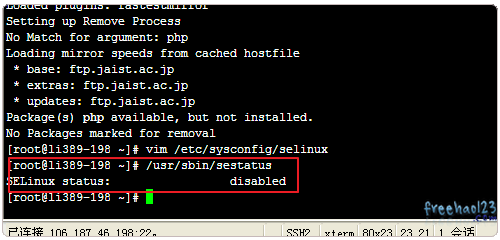
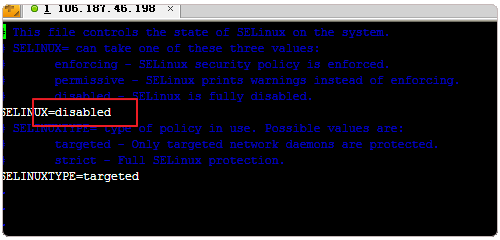
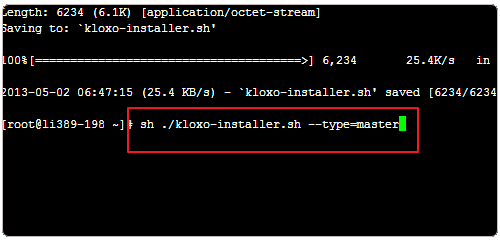
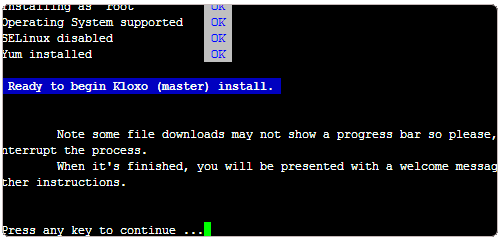

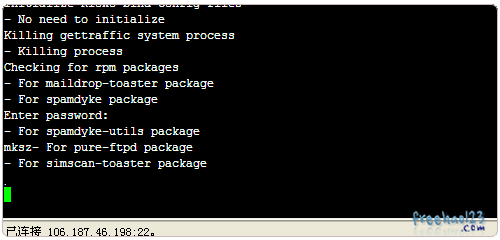
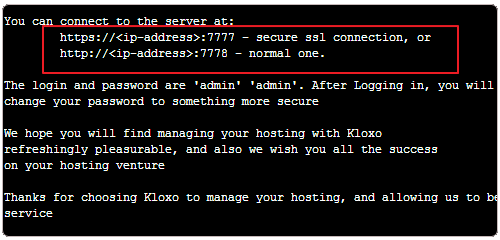

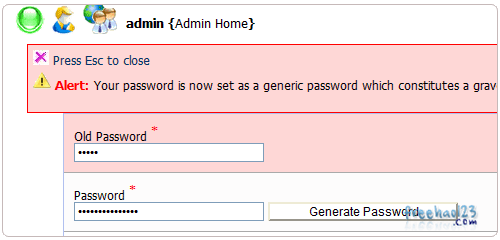
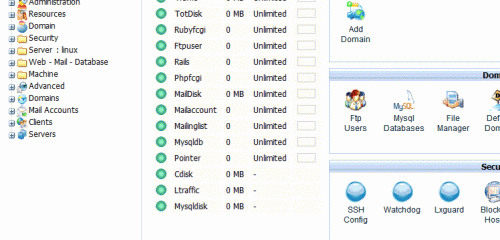
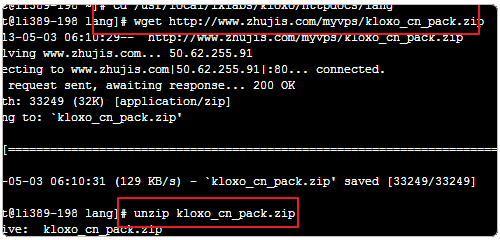
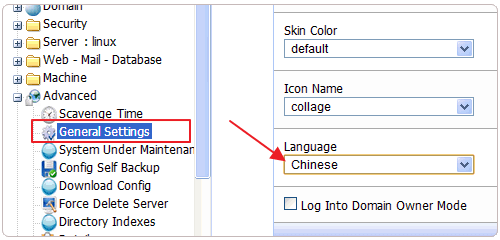
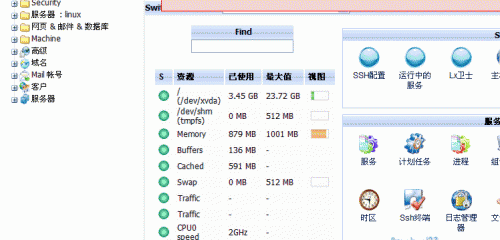
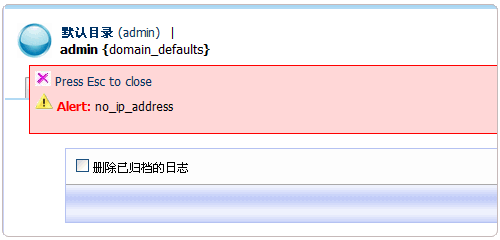

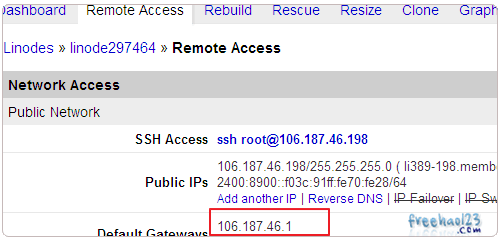
必须 注册 为本站用户, 登录 后才可以发表评论!